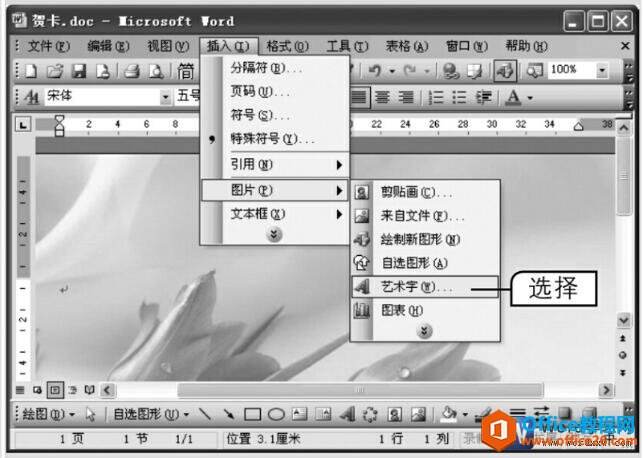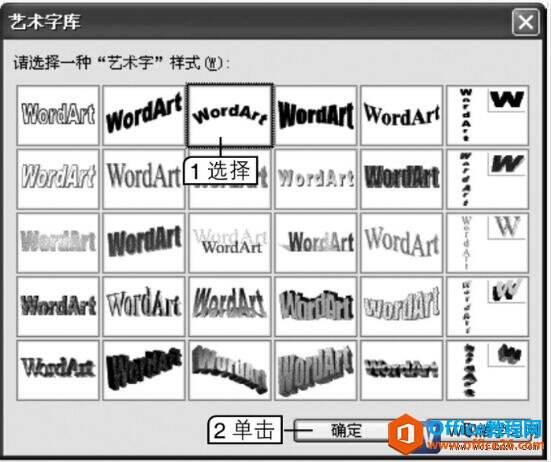word如何插入艺术字教程
办公教程导读
收集整理了【word如何插入艺术字教程】办公软件教程,小编现在分享给大家,供广大互联网技能从业者学习和参考。文章包含425字,纯文字阅读大概需要1分钟。
办公教程内容图文
图1
2、在打开的“艺术字库”对话框中选择第1行第3种艺术字样式,单击确定按钮,如图2所示。
图2
3、在打开的“编辑‘艺术字’文字”对话框中的“字体”下拉列表框中选择“楷体GB2312”选项,在“字号”下拉列表框中选择“60”选项,单击“加粗”按钮,在下方的“文字”文本框中输入“新年快乐”,如图3所示。
图3
4、单击确定按钮,即可在文档中插入艺术字“新年快乐”,如图4所示。
图4
我们在编辑艺术字内容时,也可以先输入艺术字文本,再选择字体和字号等,一般艺术字用于文件的封面,标题等地方,用于突出显示。
办公教程总结
以上是为您收集整理的【word如何插入艺术字教程】办公软件教程的全部内容,希望文章能够帮你了解办公软件教程word如何插入艺术字教程。
如果觉得办公软件教程内容还不错,欢迎将网站推荐给好友。